- Inhaltsverzeichnis
- Index
- Glossar
Kreise zeichnen
 Die Funktion "Kreise zeichnen"
Die Funktion "Kreise zeichnen"
Auch die Funktion "Kreise zeichnen" bietet Ihnen eine Vielzahl von Möglichkeiten, einen Kreis in Ihrer Zeichnung zu konstruieren. Die vielen verschiedenen Alternativen erleichtern die Arbeit mit MegaCAD, da es im allgemeinen nicht notwendig ist, vor dem Zeichnen eines Kreises Hilfskonstruktionen zu erzeugen. Bei den verschiedenen Möglichkeiten, Kreise zu zeichnen, werden Sie immer die Konstruktionsmethode finden, die Ihren aktuellen Anforderungen entspricht.
Rufen Sie die Funktion "Kreise zeichnen" aus dem Hauptmenü auf.
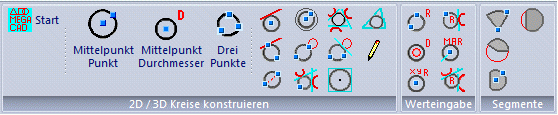
Sie finden in dem Kreismenü neben den Konstruktionsmethoden, bei denen ein Kreis durch Referenzobjekte, zum Beispiel mehrere Tangenten, definiert wird, auch Konstruktionsmethoden, die einen Kreis durch Angabe mehrere Punkte berechnen. Je nach Konstruktionsmethode müssen auf der Zeichenfläche also bereits vorhandene Zeichnungsobjekte ausgewählt werden oder einzelne Punkte angeklickt werden. Vor dem Zeichnen eines Kreises können Sie die Attribute des neuen Kreises über das Menüfeld "Attributauswahl " des Modus-Menüs bestimmen. Die hier ausgewählten Attribute gelten solange, bis Sie die Attribute erneut ändern.
Bei einigen Konstruktionsmethoden sind mehrere Ergebnisse möglich. In diesem Fall erfolgt die Auswahl des gewünschten Kreises entweder durch Anklicken einer der möglichen Alternativen oder durch die Lage der Anklickpunkte auf den Referenzobjekten. Dies wird aber bei den einzelnen Funktionen genau erläutert.
Die Auswahl einer Konstruktionsmethode geschieht wie immer durch Positionieren des Cursors mit der Maus auf das gewünschte Menüfeld und durch Drücken der linken Maustaste.
Im 2D-Modus
Im 2D-Modus von MegaCAD werden Kreise auf XY-Zeichenfläche erzeugt.
Im 3D-Modus
Im 3D-Modus wird die Erzeugung von Kreisen in zwei Arten vorgenommen:
- In der Arbeitsebene 0
- In einer von dem Benutzer definierten Arbeitsebenen
Die Arbeitsebene "0" unterscheidet sich von den übrigen Arbeitsebenen. Ist die Arbeitsebene "0" aktiv, wird die Projektionsebene in einem Zeichenwindow zur aktuellen Arbeitsebene. MegaCAD setzt in jedem Bildschirmausschnitt die Arbeitsebene gleich der Projektionsebene. Haben Sie z.B. Multiwindow mit vier Fenstern gewählt, erhalten Sie in den drei Windows, in denen kleine räumliche Darstellungen abgebildet sind, andere Arbeitsebenen. Die Arbeitsebene liegt auf dem Achsenkreuz in den Windows. Bei dem Aufruf der Vierfensterdarstellung liegt die Arbeitsebene rechts unten auf den Y-Z Achsen, links unten auf den Z-X Achsen und links oben auf den X-Y Achsen. Das Arbeiten mit mehreren Arbeitsebenen in der Arbeitsebene "0" ist bei einigen Anwendungsfällen sehr hilfreich. Zeichnen Sie z.B. einen Quader mit einem Eckpunkt direkt auf das Achsenkreuz, sind drei Seitenflächen des Quaders bearbeitbar.
Durch Einstellen der Projektion in den einzelnen Windows auf unterschiedlichen Flächen eines Körpers kann in jedem Window auf einer anderen Arbeitsebene gearbeitet werden. Zusätzlich ist die Z-Achse durch Angabe der Höhe veränderbar.
Zeichnen Sie einen Kreis in der Arbeitsebene "0", wird der Kreis auf der Projektionsebene gezeichnet, in Abhängigkeit des Bildschirmbereiches, in dem Sie zeichnen.
Zeichnen Sie einen Kreis in einer vom Benutzer definierten Arbeitsebene, wird der Kreis auf den beiden Hauptachsen der Arbeitsebene gezeichnet. Der Kreis wird dann in dem Bildschirmbereich konstruiert, in dem die beiden Hauptachsen der Arbeitsebene dargestellt werden. In diesem Bereich erscheint der Konstruktionscusor als volles Kreuz, in den anderen Bereichen ist eine Kreuzachse punktiert.
Nur in dem Window der Konstruktionsebene erhalten Sie eine eindeutiges Ergebnis. Wählen Sie einen Konstruktionspunkt in einem anderen Window an, erscheint die Meldung "Kreis nicht in Arbeitsebene". Der Kreis ist dann nicht eindeutig bestimmbar.
In einer 3D-Darstellung sind die Konstruktionspunkte in der Regel immer konstruierbar. Benutzen Sie keine Fangoption von MegaCAD, wird auch hier auf der Arbeitsebene konstruiert.
Beachten Sie auch die Möglichkeit der Projektion von Konstruktionspunkten.


